- Discovery Go adalah layanan streaming yang fantastis. Namun, ini adalah platform eksklusif AS.
- Anda akan menghadapi berbagai kesalahan tetapi kesalahan Discovery Go 403 Forbidden adalah salah satu yang paling sial.
- Membersihkan cache di browser Anda atau menginstal ulang aplikasi mungkin berhasil.
- Berikut panduan pemecahan masalah lengkap untuk membantu Anda menyingkirkan kesalahan Discovery Go 403.
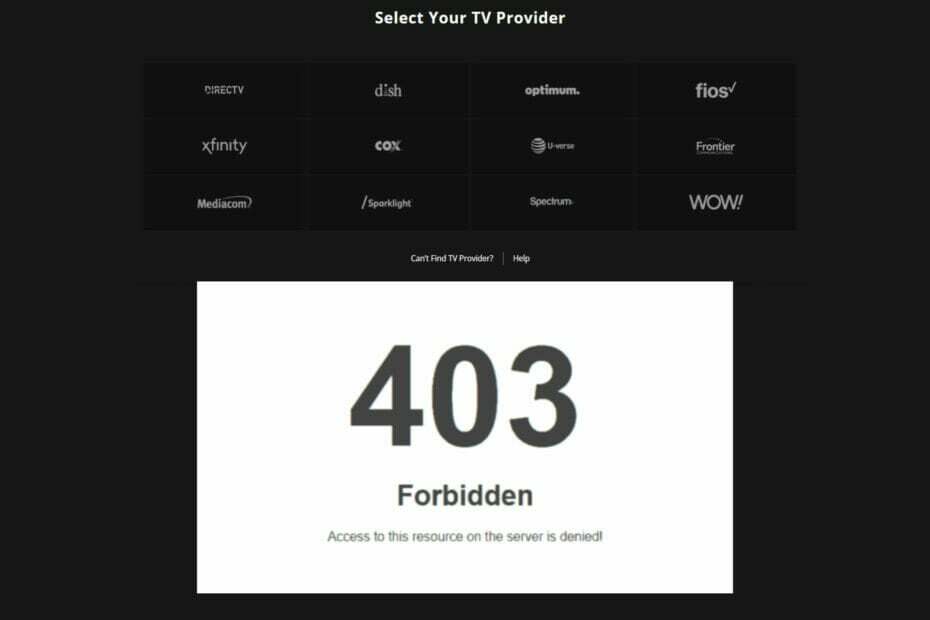
- Migrasi mudah: gunakan asisten Opera untuk mentransfer data yang keluar, seperti bookmark, kata sandi, dll.
- Optimalkan penggunaan sumber daya: memori RAM Anda digunakan lebih efisien daripada di browser lain
- Privasi yang ditingkatkan: VPN gratis dan tidak terbatas terintegrasi
- Tanpa iklan: Pemblokir Iklan bawaan mempercepat pemuatan halaman dan melindungi dari penambangan data
- Ramah game: Opera GX adalah browser pertama dan terbaik untuk bermain game
- Unduh Opera
Discovery Go adalah aplikasi streaming populer yang memungkinkan pengguna menikmati acara tanpa repot.
Tetapi kadang-kadang, aplikasi berperilaku tidak semestinya dan Anda mulai mengalami masalah otentikasi seperti kesalahan Discovery Go 403 Forbidden dengan video tidak dimuat saat Anda mencoba mengakses layanan.
Karena penyedia menawarkan beberapa acara TV terbaik, mudah untuk melihat bagaimana masalah seperti itu dapat terjadi frustrasi dan membuat pengguna bertanya-tanya bagaimana cara memperbaiki 403 kesalahan Terlarang di Discovery Go lebih cepat daripada nanti.
Jangan khawatir, kami telah menyiapkan beberapa perbaikan bagi Anda untuk mencoba memecahkan masalah dan menghilangkan 403 kesalahan Terlarang selama otentikasi. Sebelum kita menggali lebih dalam, mari kita lihat mengapa ini terjadi.
Apa yang menyebabkan kesalahan 403 Terlarang di Discovery Go?
Beberapa masalah umum yang dihadapi pengguna saat mencoba masuk ke akun Discovery Go mereka disebabkan oleh satu atau beberapa elemen berikut:
- Koneksi internet tidak stabil
- Tidak ada komunikasi antara server Discovery Go (Discovery Go down)
- Penggunaan aplikasi usang dan/atau perangkat yang lebih lama dan terkadang tidak digunakan lagi
- Perubahan lokasi geografis, terutama saat menggunakan VPN
Dengan kata lain, error 403 Forbidden adalah kode status yang secara umum diketahui memiliki arti yang sama: akses ditolak.
Kami pikir ini adalah pernyataan yang berharga untuk dibuat karena kesalahan sial ini sama sekali bukan masalah khusus Discovery Go. Ini dapat memengaruhi semua jenis sumber daya Internet dan penyebab di baliknya bisa beragam.
Tergantung pada lingkungan, itu bisa berupa file akses yang rusak, izin server yang salah, plugin yang salah, dan sebagainya. Berikut adalah beberapa skenario paling umum di mana Anda dapat mengalami kesalahan ini.
Apa itu Kesalahan Terlarang 403 dan di mana itu bisa terjadi?
- Platform seluler (403 Dilarang di Android, Seluler AS panggilan telepon, dan sebagainya)
- Peramban – Chrome sering menjadi sasaran (Kesalahan 403 Terlarang di Google Chromemencegah Anda memuat sumber daya lokal di Chrome, seperti file XML atau JSON.)
- 403 Kesalahan terlarang dalam Istirahat API
- Dilarang kamu tidak memiliki izin untuk mengakses sumber daya ini (Itu masalah akses sumber daya umum terjadi di Airbnb dan biasanya dipicu oleh akun duplikat.)
- 403 Dilarang mengakses ke sumber ini di server ditolak! (Alamat IP yang dialokasikan oleh ISP Anda kemungkinan merupakan tersangka di balik Akses ditolak pada kesalahan server ini dengan kode status 403 Terlarang).
- Kesalahan HTTP 403 di Google Drive (Kesalahan ini mencegah pengguna mengakses atau mengunduh file tertentu dari google Drive.)
- Kesalahan 403 PayPal Terlarang (Kesalahan ini kemungkinan akan muncul jika alamat IP Anda telah diblokir atau masuk daftar hitam oleh PayPal).
Seperti yang Anda lihat, kode status HTTP menyiratkan masalah izin, yang pada akhirnya mengarah pada kesalahan akses yang ditolak. Jika Anda ingin mengetahui lebih lanjut tentang topik ini, lihat ini penyebab umum dan solusi untuk kode kesalahan 403 Dilarang.
Sejauh menyangkut Discovery Go, kami telah membantu Anda di bawah ini. Jadi baca terus dan jangan khawatir, sebagian besar solusi mudah dan tidak memerlukan pengetahuan teknis apa pun.
Bagaimana cara memperbaiki kesalahan 403 Forbidden di Discovery Go?
1. Mulai ulang perangkat atau coba yang lain
- Klik pada Awal Tidak bisa.
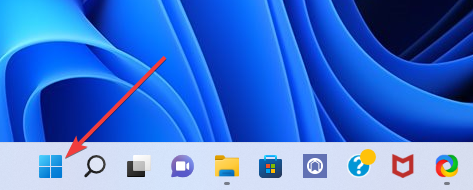
- Klik pada Kekuasaan tombol dan pilih Mengulang kembali.
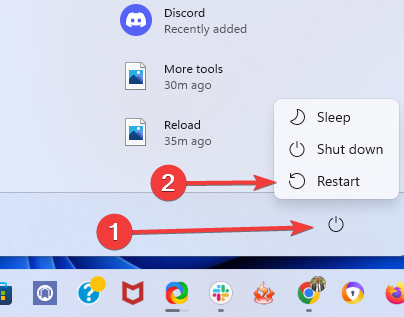
- Tunggu hingga Windows 11 dimulai ulang.
Jika Anda menggunakan ponsel, TV, atau laptop untuk mengakses akun, coba mulai ulang perangkat terlebih dahulu. Beberapa memerlukan mencabut, sementara untuk yang lain seperti laptop dan ponsel, sistem shutdown akan dilakukan.
Setelah memulai ulang, coba akses akun untuk melihat apakah kesalahan Discovery Go 403 tetap ada.
Jika Anda mendapatkan kesalahan saat menggunakan browser web, coba ubah perangkat dan uji lagi. Jika berhasil pada satu, maka masalahnya terkait dengan perangkat yang Anda gunakan.
Dengan demikian, Anda dapat fokus pada pemecahan masalah lokal seperti perangkat lunak usang, koneksi Internet lambat, dan sebagainya.
2. Bersihkan cache browser Anda
- Luncurkan peramban dan klik tiga titik terletak di atas browser.
- Pilih Lebih banyak alat dan kemudian, pilih Menghapus data pencarian pilihan.
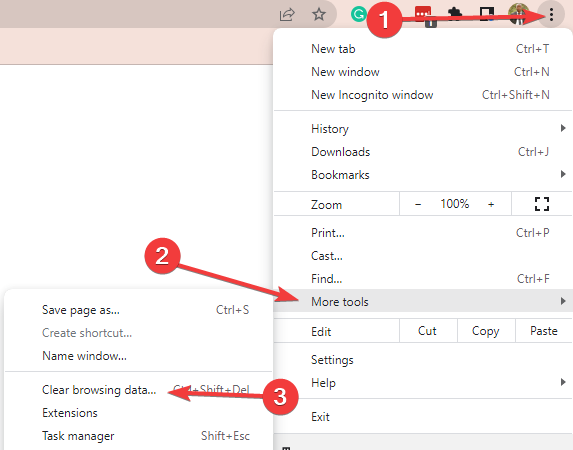
- pada Rentang waktu tab, pilih rentang, dan centang semua 3 opsi: Riwayat penjelajahan, Cookie, dan data situs lainnya, sebaik Gambar dan file dalam cache.

- Terakhir, klik Hapus data untuk menyelesaikan proses.
Jangan lupa restart browser dan periksa apakah Discovery Go error 403 Forbidden masih ada.
Sekarang, langkah-langkah yang dijelaskan di atas tersedia untuk Google Chrome, tetapi semua browser modern menggabungkan fitur serupa untuk menghapus cookie dan cache.
Di sisi lain, aplikasi pembersihan profesional seperti pembersih CC dapat digunakan untuk secara otomatis menghapus sisa browser Anda tanpa menyebabkan kehilangan data.
3. Coba browser lain
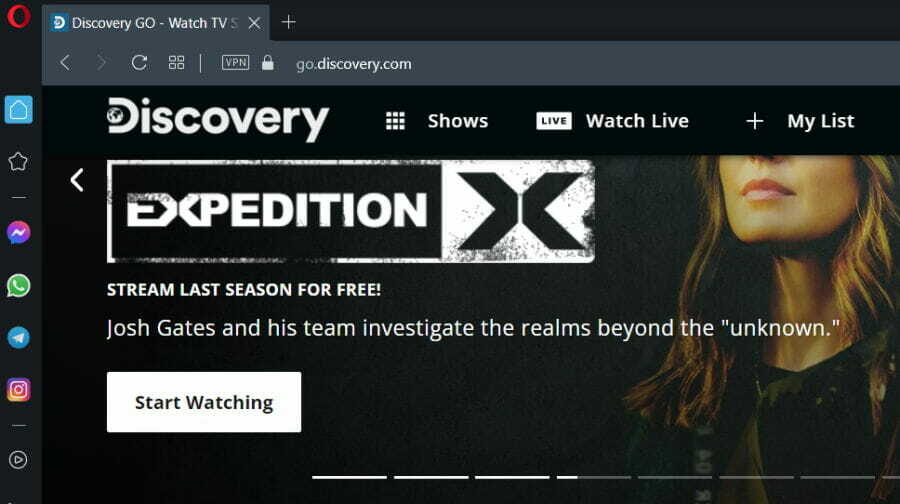
Berbicara tentang browser, mungkin ini saat yang tepat untuk mempertimbangkan kembali pilihan Anda. Seperti yang kami sebutkan sedikit sebelumnya, kesalahan Discovery Go 403 Forbidden dapat memengaruhi salah satunya, tetapi cenderung lebih sering muncul sehubungan dengan Google Chrome.
Chrome memetakan alamat IP dari cache DNS untuk mempercepat pemuatan halaman web dan ini dapat menyebabkan kesalahan HTTPS seperti kesalahan Discovery Go 403 terutama jika Anda menggunakan VPN untuk mengubah alamat IP Anda.
Kiat Ahli: Beberapa masalah PC sulit untuk diatasi, terutama jika menyangkut repositori yang rusak atau file Windows yang hilang. Jika Anda mengalami masalah dalam memperbaiki kesalahan, sistem Anda mungkin rusak sebagian. Kami merekomendasikan menginstal Restoro, alat yang akan memindai mesin Anda dan mengidentifikasi apa kesalahannya.
Klik disini untuk mengunduh dan mulai memperbaiki.
Mengingat konteksnya, kami merekomendasikan beralih ke Opera. Juga berbasis Chromium, Opera memberikan alternatif yang solid untuk memenuhi semua kebutuhan penjelajahan Anda mulai dari bermain game hingga streaming di Discovery Go dan semua yang ada di antaranya.
Dilengkapi dengan UI menyenangkan yang dikemas penuh dengan fitur-fitur mutakhir, Opera adalah pembangkit tenaga listrik fungsionalitas.
Perpaduan uniknya akan memberikan keleluasaan, keamanan yang ditingkatkan, dan opsi penyesuaian yang ditingkatkan untuk navigasi bebas kesalahan setiap saat.
⇒ Dapatkan Opera
4. Konfirmasikan penyedia/lokasi TV Anda
- Buka halaman web resmi Discovery Go dan klik Tautkan Penyedia TV.

- Di jendela berikut, cukup pilih penyedia Anda dari daftar atau gunakan bidang pencarian untuk mencarinya.
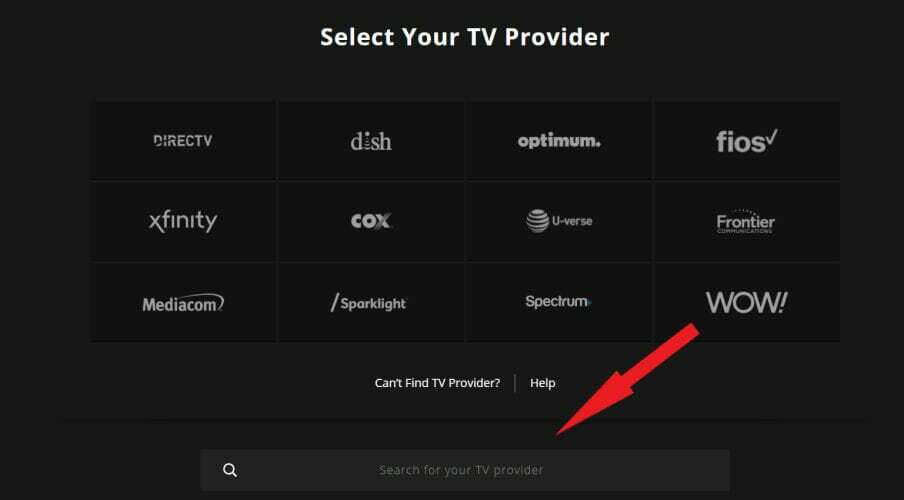
- Jika penyedia Anda tidak lagi tercantum di sini, Anda mungkin perlu memperbarui preferensi Anda.
Terkadang, penyedia TV mengubah perjanjian kontrak. Akibatnya, mereka dikeluarkan dari daftar penyedia TV dan berhenti bekerja dengan Discovery Go.
Jika Anda berjuang dengan kesalahan Discovery Go 403, periksa apakah penyedia TV Anda masih berfungsi dengan platform streaming.
Ini menyelesaikannya sejauh menyangkut penyedia TV. Bagaimana dengan lokasi? Seperti yang sudah Anda ketahui, Discovery Go hanya tersedia untuk penduduk Amerika Serikat.
Jika Anda mencoba mengaksesnya dari berbagai belahan dunia, Anda mungkin akan melihat pesan yang membuat frustrasi ini:
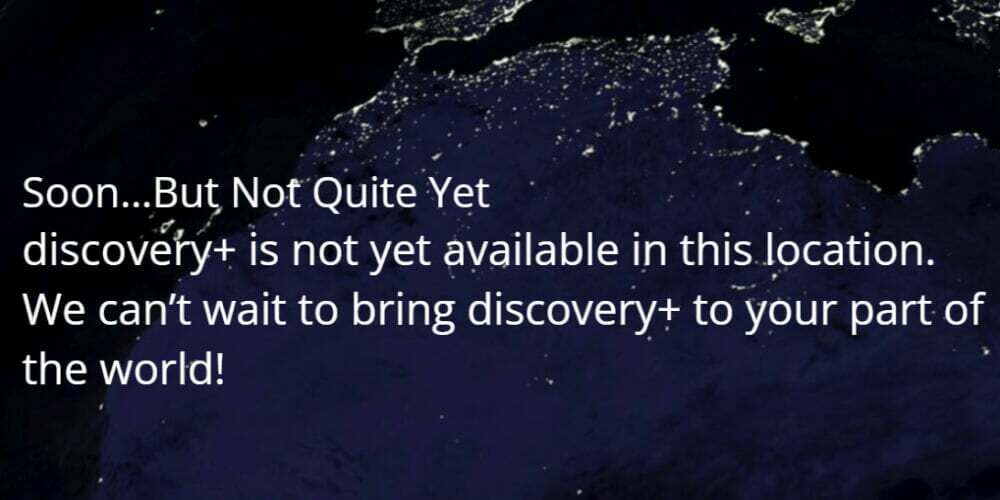
Sekarang, Anda mungkin memiliki bagian yang adil dari konten yang dibatasi secara geografis dan Anda mungkin akrab dengan peringatan seperti: Maaf, video ini tidak tersedia di negara Anda.
Jika Anda tidak tinggal di Amerika Serikat, menggunakan VPN untuk mengubah alamat IP Anda dan membuka blokir Discovery Go masuk akal.
- Kesalahan pembelian Steam Paypal [Perbaikan Cepat]
- Perbaiki: Driver MSI dan Pusat Aplikasi tidak berfungsi
- Cara memperbaiki kesalahan HTTP 404 Tidak ditemukan [Kesalahan browser]
- Kesalahan 404 – sumber daya yang diminta tidak tersedia
Tetapi banyak pengguna akhirnya terhubung ke layanan melalui lokasi yang berbeda, yang tidak memiliki dukungan untuk platform, sehingga memicu kesalahan Discovery Go 403.
Bagaimana Anda dapat mengakses Discovery Go di luar AS?
- Unduh dan pasang VIA tepercaya dengan server yang berlokasi di AS dan pengoptimalan streaming seperti VPN PIA.
- Luncurkan aplikasi di perangkat Anda dan masuk menggunakan kredensial yang disediakan oleh pemasok Anda.
- Perluas daftar server dan pilih server yang berlokasi di AS.
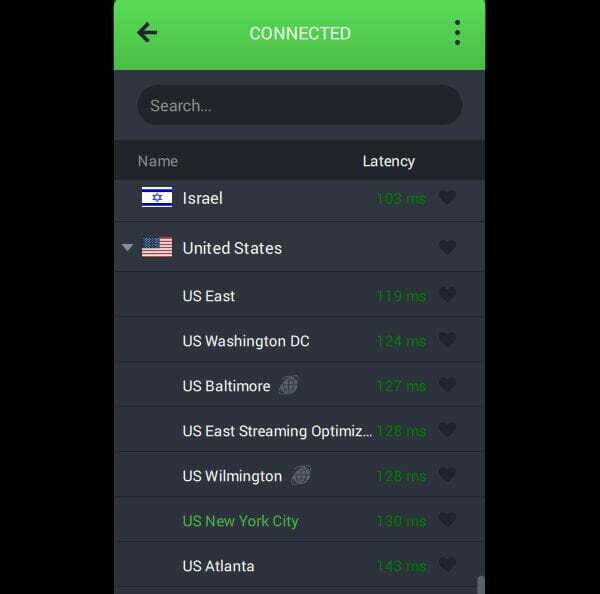
- Setelah Anda terhubung ke server VPN, buka situs web Discovery Go di browser Anda dan mulailah menikmati acara favorit Anda!
5. Periksa koneksi internet
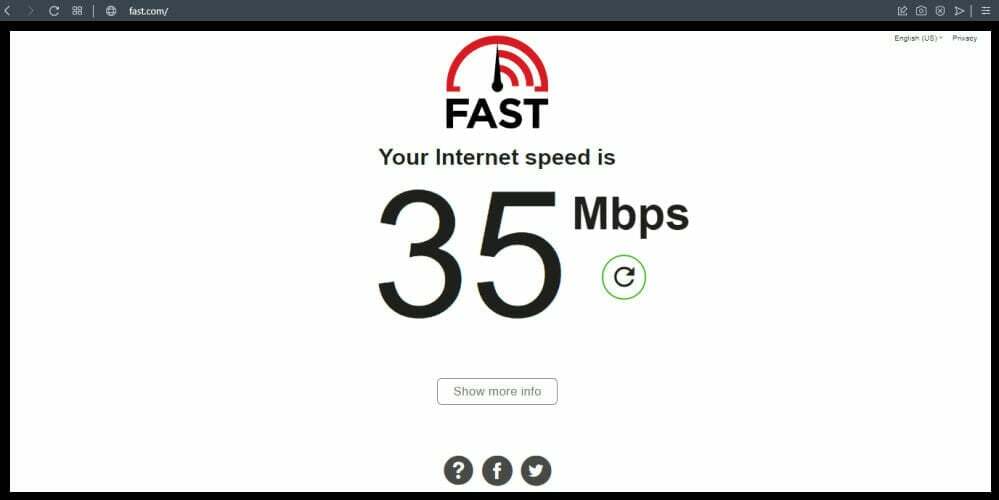
Saat menggunakan internet di rumah atau Telecom, Anda harus memastikannya kuat dan memiliki kecepatan tinggi. Discovery Go membutuhkan kecepatan jaringan sekitar 1,5 Mbps dan 3-6 Mbps untuk video SD dan HD.
Anda juga bisa situs pihak ketiga seperti Fast dengan alat khusus untuk memeriksa kecepatan Internet Anda secara instan.
Nyalakan ulang perangkat jaringan
Saat Anda melakukannya, periksa modem, router, dan sakelar Anda, dan cabut/boot ulang satu per satu. Setelah itu, sambungkan kembali dan coba akses situs untuk melihat apakah kesalahan Discovery Go 403 Forbidden telah terpecahkan.
6. Copot pemasangan dan instal ulang aplikasi
Saat menggunakan aplikasi Discovery go, terkadang Anda dapat memperbaiki masalah dengan mencopot pemasangan dan memasang aplikasi lagi.
Hapus instalan aplikasi dengan cepat dan mulai ulang perangkat. Lakukan penginstalan baru dan coba akses kembali akun. Jika Anda mendapatkan kesalahan saat menggunakan browser web, coba ubah perangkat dan akses menggunakan aplikasi.
Terakhir, jika Anda telah mencoba semua metode di atas tetapi masih menghadapi masalah, kami sarankan Anda menghubungi layanan pelanggan Discovery Go.
Berikut cara menghubungi Discovery Go: kunjungi layanan di browser atau aplikasi Anda, isi formulir hubungi kami dan tunggu selama 24 jam. Mudah-mudahan, mereka akan membantu Anda memperbaiki kesalahan Discovery Go 403 untuk selamanya.
 Masih mengalami masalah?Perbaiki dengan alat ini:
Masih mengalami masalah?Perbaiki dengan alat ini:
- Unduh Alat Perbaikan PC ini dinilai Hebat di TrustPilot.com (unduh dimulai di halaman ini).
- Klik Mulai Pindai untuk menemukan masalah Windows yang dapat menyebabkan masalah PC.
- Klik Perbaiki Semua untuk memperbaiki masalah dengan Teknologi yang Dipatenkan (Diskon Eksklusif untuk pembaca kami).
Restoro telah diunduh oleh 0 pembaca bulan ini.


